Creativas implementaciones en Illustrator a menudo comienzan con formas simples, que adquieren complejidad a través de una edición y diseño hábil. En esta guía te mostraré cómo construir una atractiva lazada que es ideal para tarjetas de invitación y proyectos similares. Comencemos directamente y empecemos con los primeros pasos para crear tu lazada.
Conclusiones más importantes
- Comienza con un nuevo documento en formato A4.
- Utiliza la herramienta de lápiz de color para dibujar.
- Usa la herramienta de suavizado para optimizar curvas.
- Establece rellenos y degradados de color específicos para crear profundidad.
Guía paso a paso
Inicia tu proyecto abriendo un nuevo documento en Adobe Illustrator. Ve a "Archivo" y selecciona "Nuevo". Nombra el nuevo documento como "lazada" y establece el formato en A4 en vertical. RGB es la mejor opción de color, si planeas usar la gráfica principalmente de manera digital. Confirma tu selección.
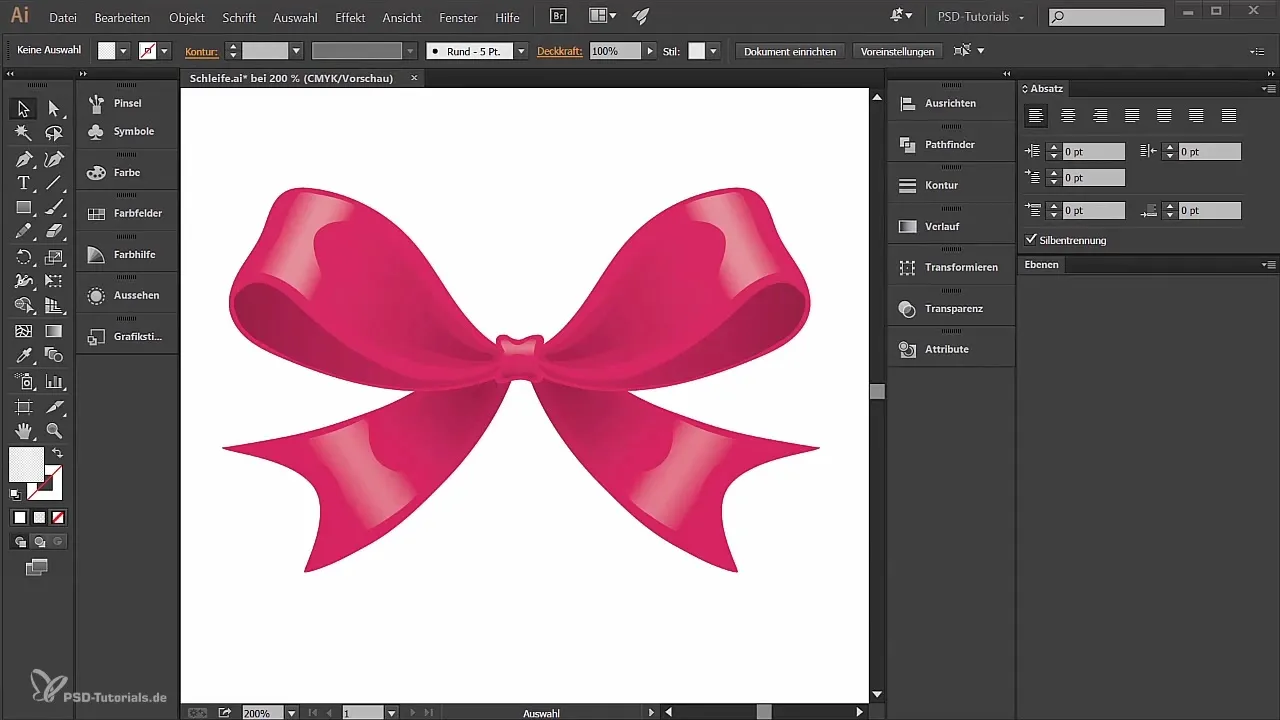
Con el nuevo documento se crea automáticamente una capa vacía. Puedes encontrarla en la paleta de capas que puedes activar a través de "Ventana", si no está visible. Nombra esta capa como “lazada izquierda”, ya que ahora nos concentraremos en el lado izquierdo de la lazada.
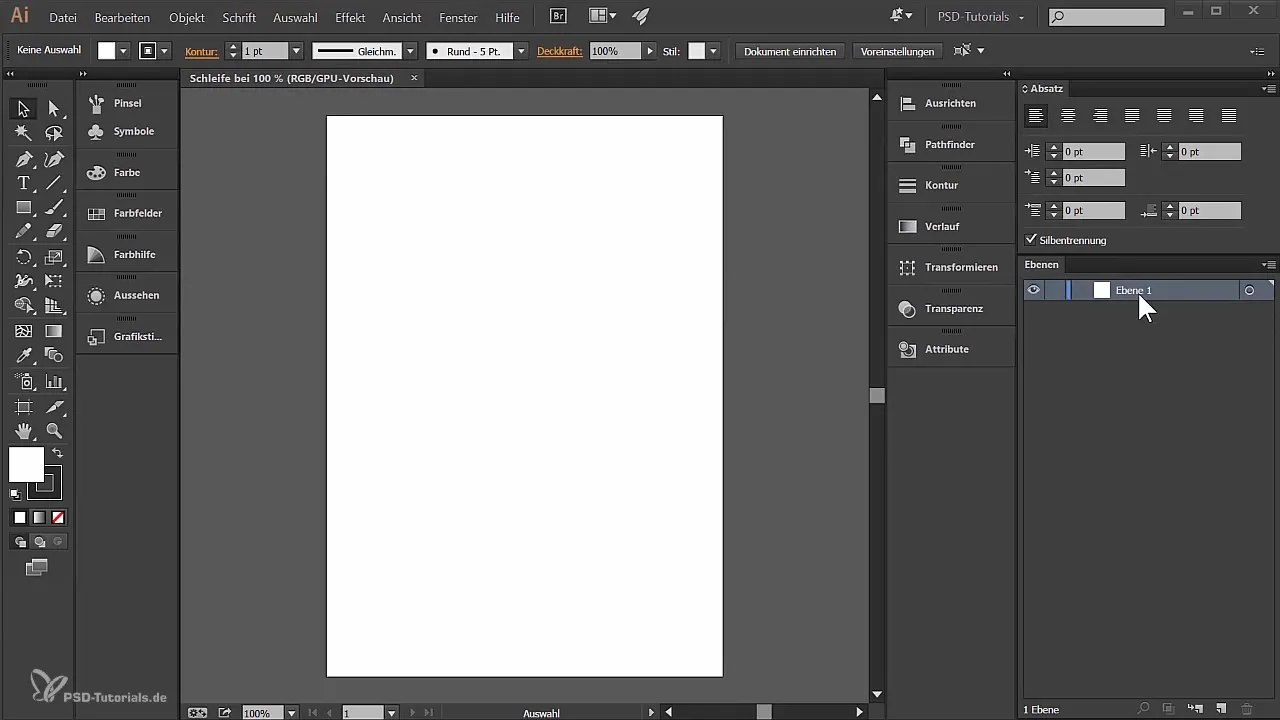
Para refinar los detalles, haz zoom en tu imagen. Selecciona la herramienta de zoom y haz clic en el área de tu documento que deseas editar. Otra opción es utilizar la tecla Alt junto con la rueda de desplazamiento del mouse para hacer zoom dentro y fuera de manera flexible.
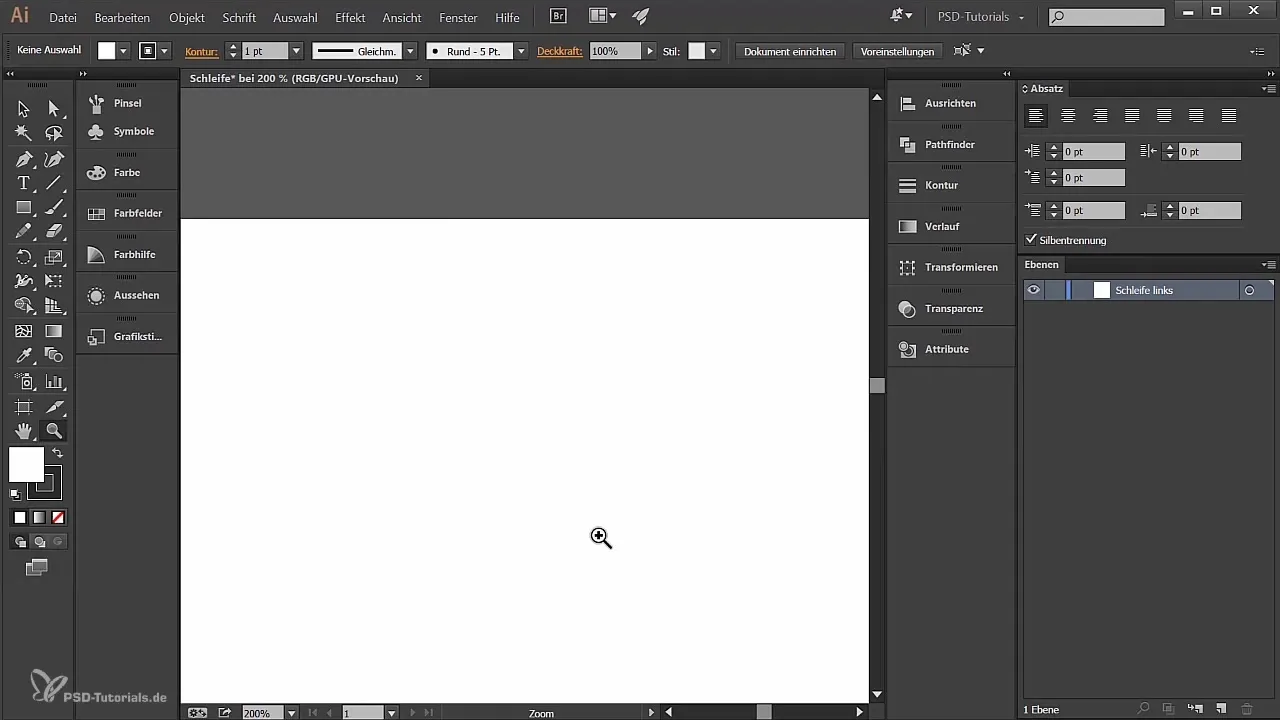
Ahora es el momento de elegir la herramienta de lápiz de color. Te recomiendo que lo hagas con una tableta gráfica. Esto permite un dibujo más fluido y un mejor manejo. Comienza a dibujar la forma base de la lazada izquierda, comenzando desde un punto bajo y esbozando la forma.
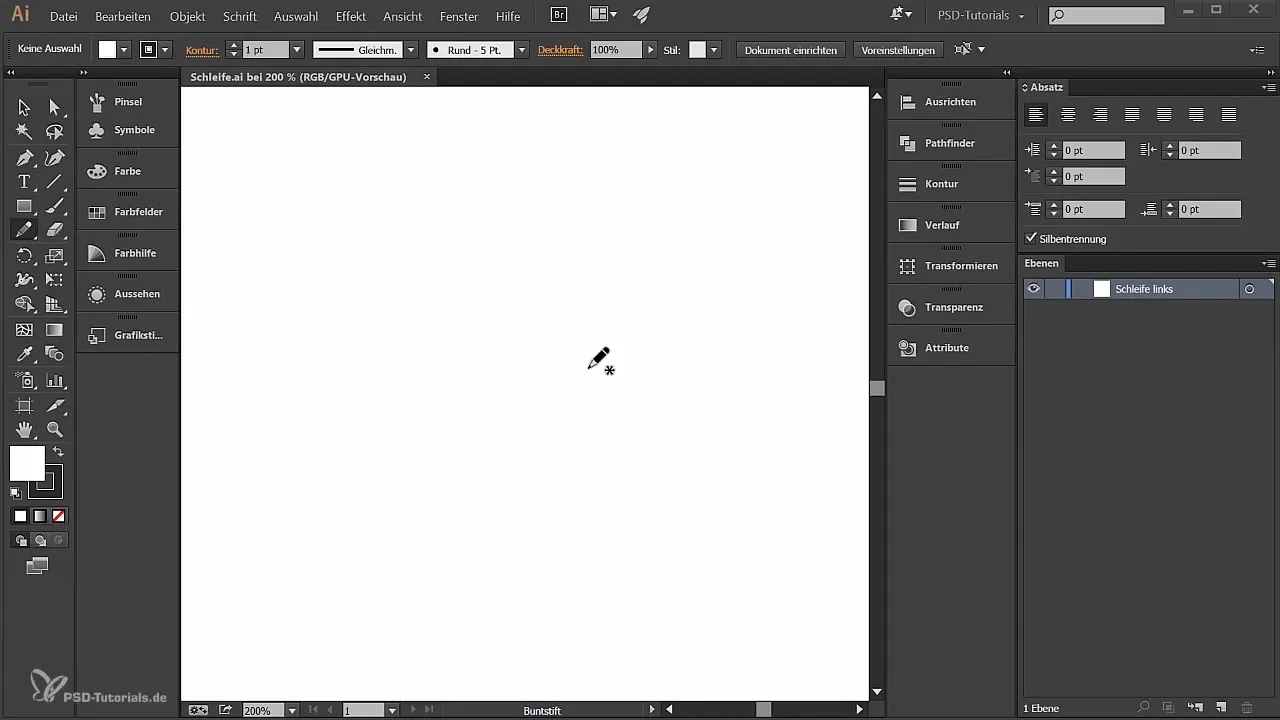
Si no te convence la forma, utiliza la herramienta de selección directa para mover los puntos de anclaje. Alternativamente, también puedes usar la herramienta de suavizado para optimizar curvas poco atractivas. Esto ayuda a reducir la cantidad de puntos de anclaje y mejorar la forma general.
Una vez que hayas ajustado la forma a tus gustos, selecciona el relleno de la lazada. Asegúrate de que el color de relleno esté activado para editar el contorno. Te recomiendo eliminar completamente el contorno y establecer el color de relleno en un rosa agradable y fuerte.
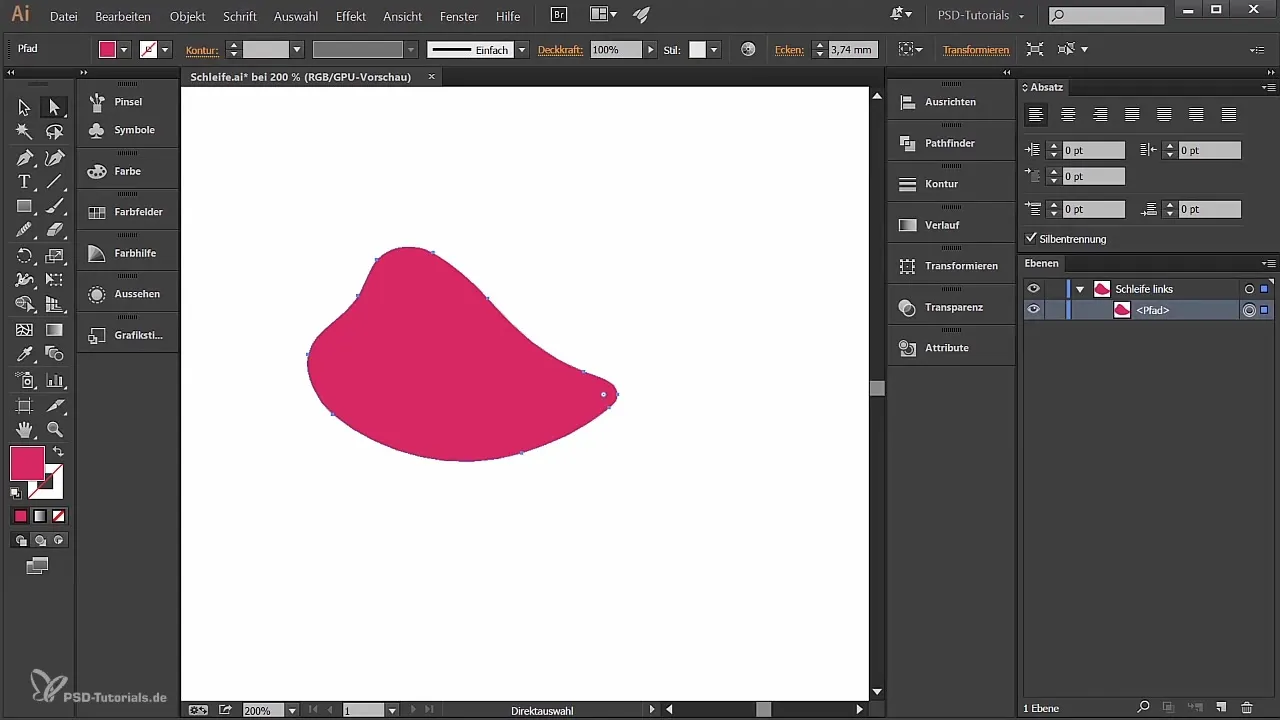
Ahora queremos diseñar el área que se asoma dentro de la lazada. Dibuja con la herramienta de lápiz de color dentro de la lazada, pero ten cuidado de no tocar la línea existente; eso cambiaría la forma. En los extremos, el camino debe afilarse.
Puedes encontrar útil volver a utilizar la herramienta de suavizado para perfeccionar las curvas. Mantén las curvas continuas y armoniosas ajustando manualmente los puntos de anclaje. Esto hará que la imagen total sea mucho más estética.
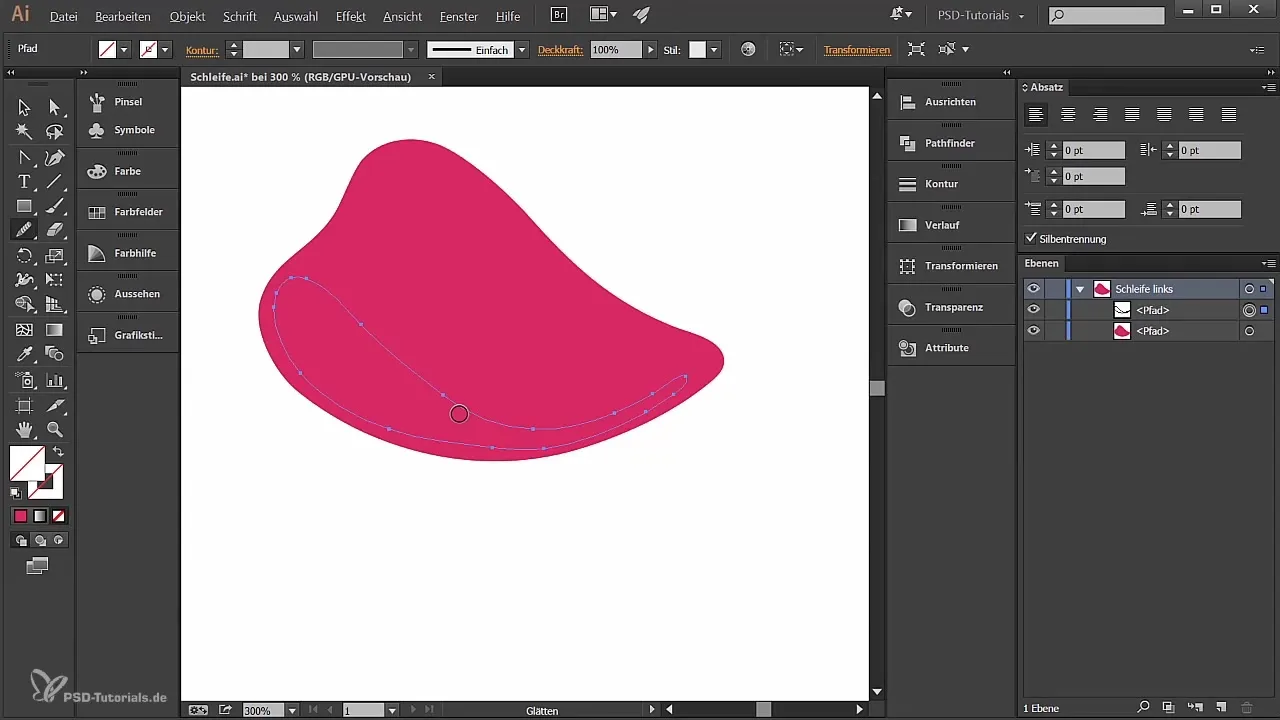
Para mover esta forma, primero bloquea la forma antigua haciendo clic en un área vacía de la capa. Luego puedes mover la nueva forma a la posición deseada. Arrástrala según sea necesario para optimizar las proporciones.
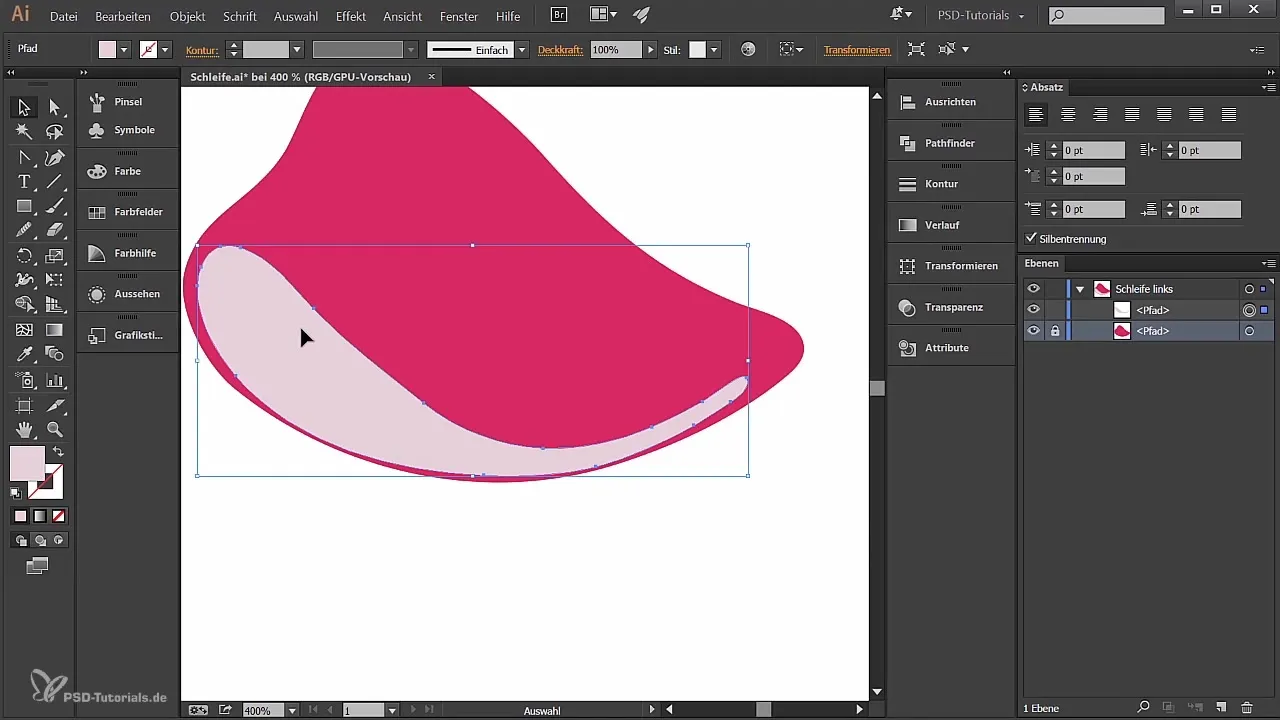
Ahora añade un degradado para generar más profundidad. Para ello, selecciona la herramienta de degradado y asegúrate de que el degradado sea lineal. Ajusta los colores para lograr un bonito efecto. Usa valores RGB para obtener tonos de color precisos que combinen bien.
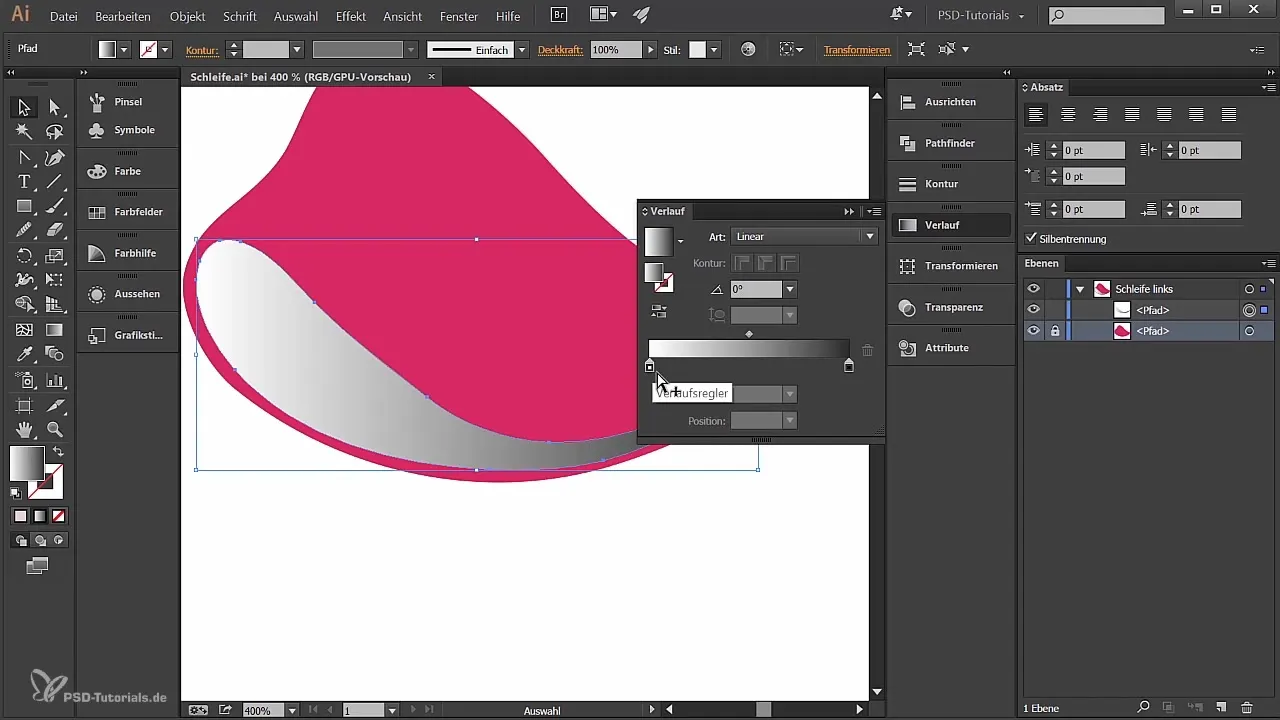
Ahora que has ajustado el área principal de la lazada y el color y el degradado, experimenta con sombras para intensificar la impresión de profundidad y dimensión. Selecciona los colores adecuados y colócalos estratégicamente para crear efectos de luz realistas.
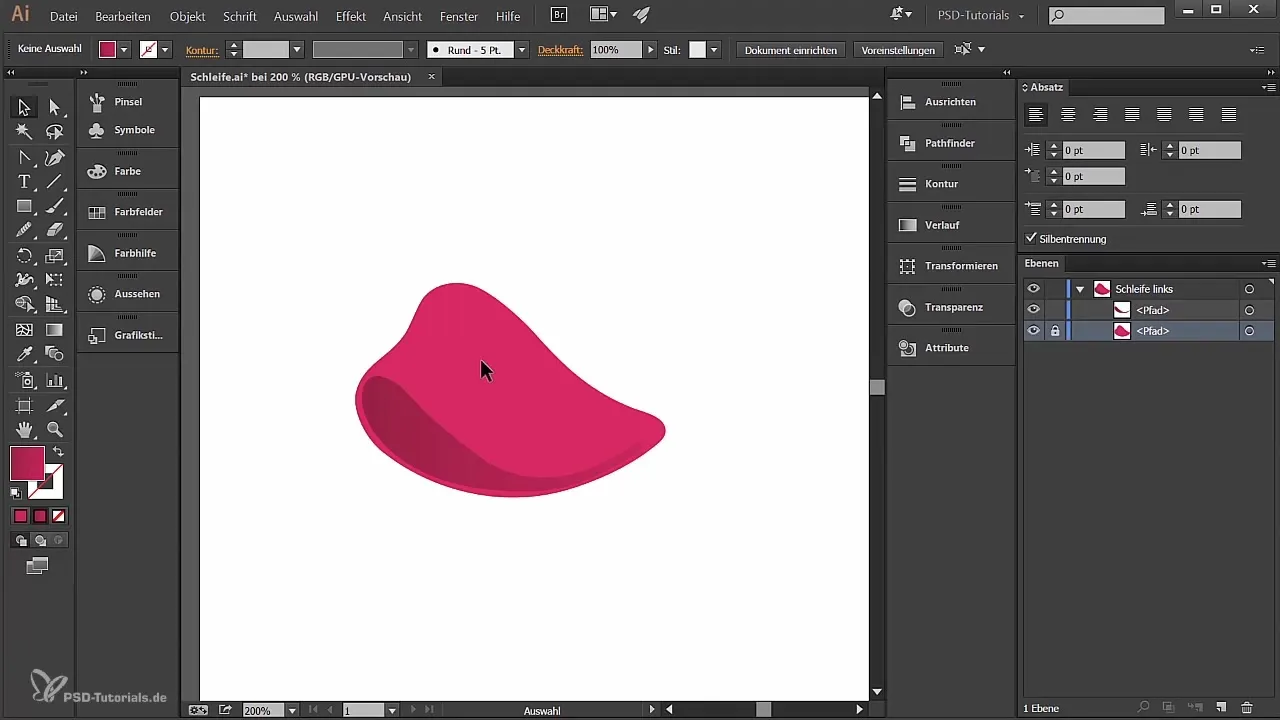
Resumen
En esta guía has aprendido cómo crear una lazada creativa en Illustrator. Desde los fundamentos de la creación de documentos hasta técnicas de color y degradado, esta guía cubre todo lo que necesitas para dar vida a tus diseños. Utiliza las diferentes herramientas para desatar tu creatividad y refinar el diseño antes de integrarlo en tus proyectos.
Preguntas frecuentes
¿Cómo puedo exportar mi lazada en Illustrator?Puedes guardar tu lazada a través de "Archivo" > "Exportar" como PNG o JPEG.
¿Puedo seleccionar otros colores y degradados?Sí, el esquema de color y degradado es flexible y puede ser ajustado individualmente.
¿Qué hacer si no estoy satisfecho con la herramienta de lápiz de color?Prueba las diferentes herramientas de dibujo en Illustrator para encontrar la mejor opción para tu estilo.
¿Existen tutoriales para diseños más complejos?Sí, en diferentes plataformas encontrarás numerosos tutoriales para técnicas avanzadas en Illustrator.


